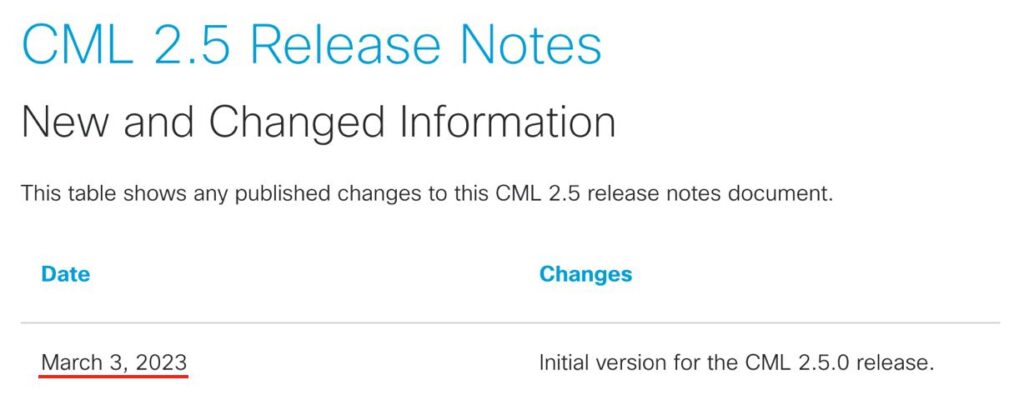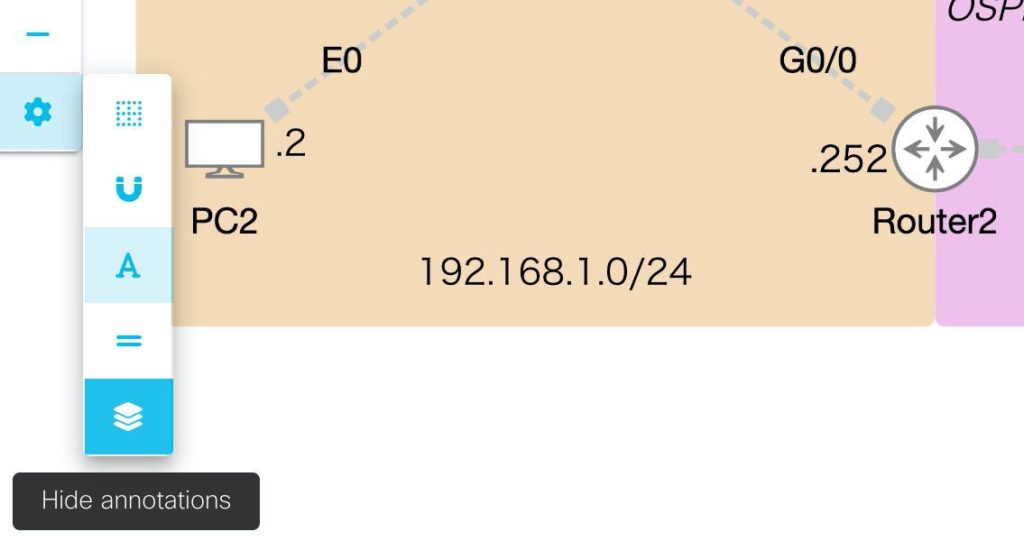Cisco Modeling Labsのバージョン2.5(CML2.5)をレビューします。CML2.5は、注釈(テキストや図形)を挿入できるようになり、使い勝手が向上しています。
CMLについての詳細や使い方については、下記にまとめていますので参考にしてください。
CML2.5のリリース日
CML2.5は、2023年3月3日にリリースされました。
CML2.5のダウンロードとインストール
CMLの購入方法の詳細は下記を参照してください。
ここでは、CML2.5のダウンロードから説明します。
CML2.5のダウンロード
CML-Personalを購入後、ダウンロードページへ移動すると、CML2.5をダウンロードできます。
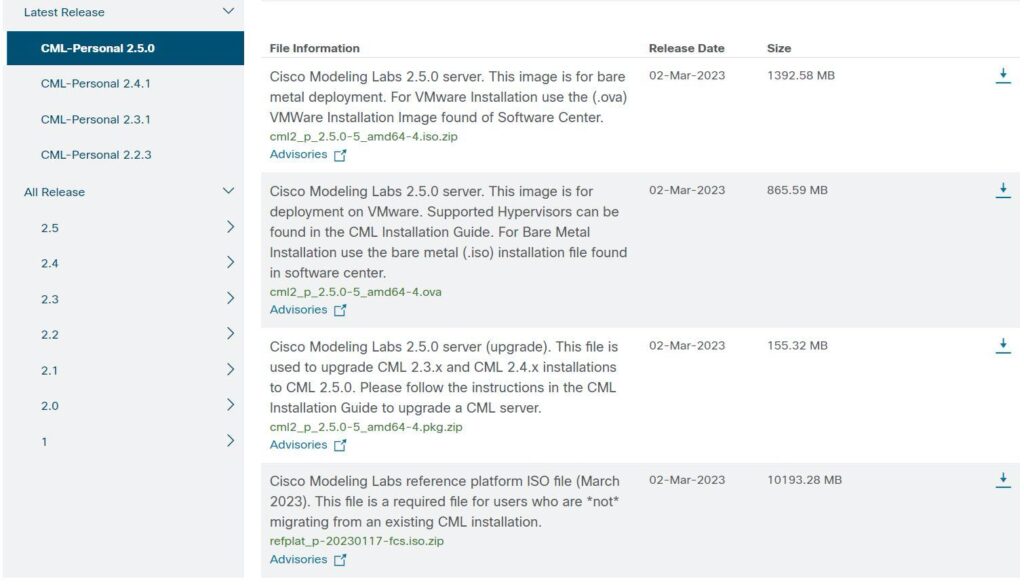
VMWareなどの仮想環境にインストールする場合は、以下のファイルをダウンロードします。
- cml2_p_2.5.0-5_amd64-4.ova 〜 仮想マシン用のイメージファイル
- refplat_p-20230117-fcs.iso.zip 〜 ISOやNX-OSのOS
CML2.5のインストール
インストール方法の詳細は下記を参照してください。
ここでは、WindowsのVMware Workstationを利用した場合の初期設定について説明します。
CML起動時の画面です。「Continue」を選択します。
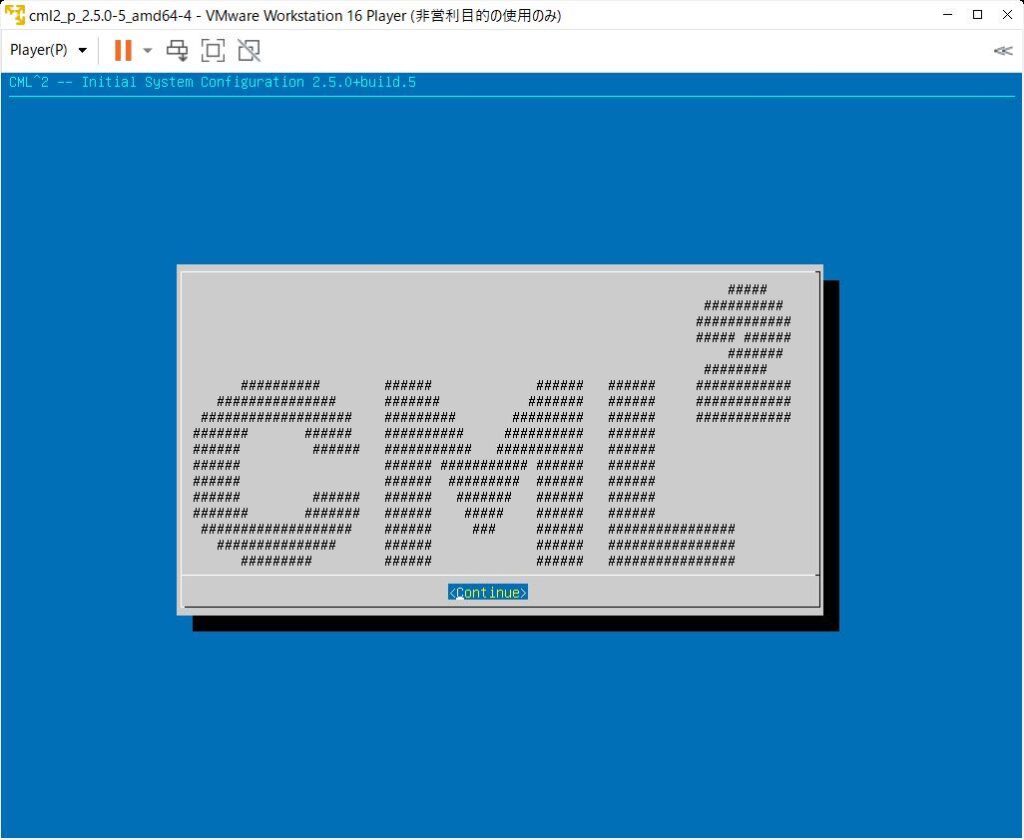
EURA(使用許諾契約)が表示されるので、「Accept EULA」を選択します。
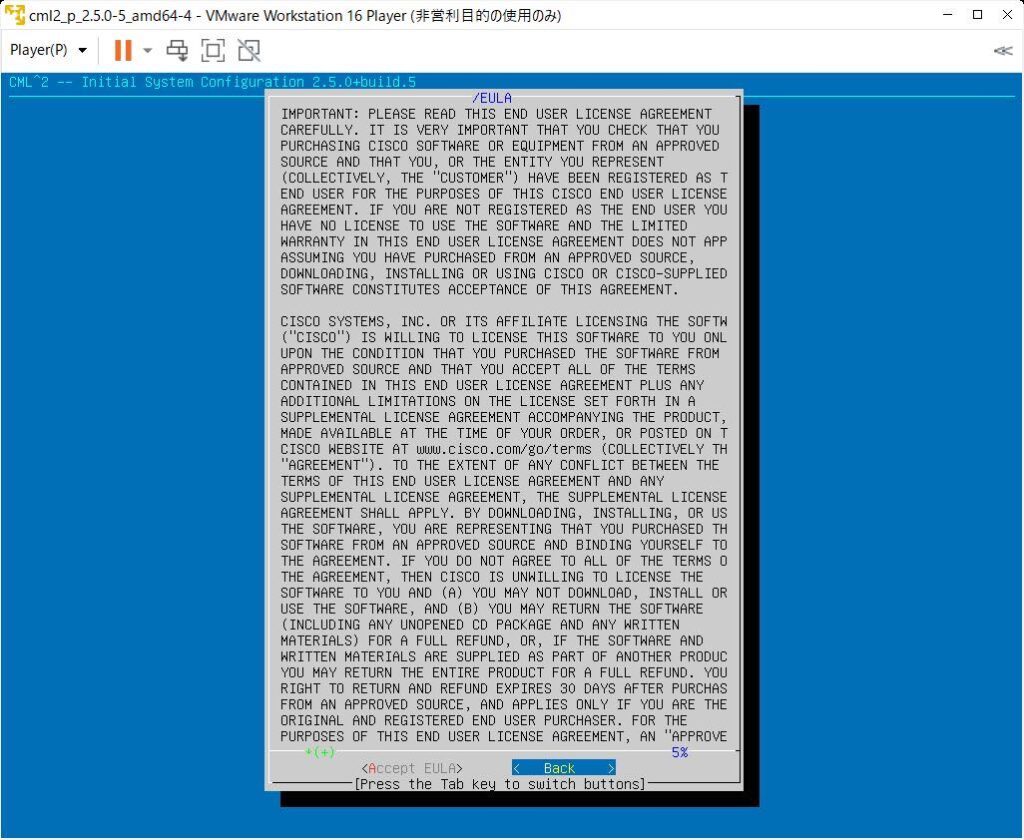
CMLのデプロイ設定に関する説明です。「Continue」で先に進みます。
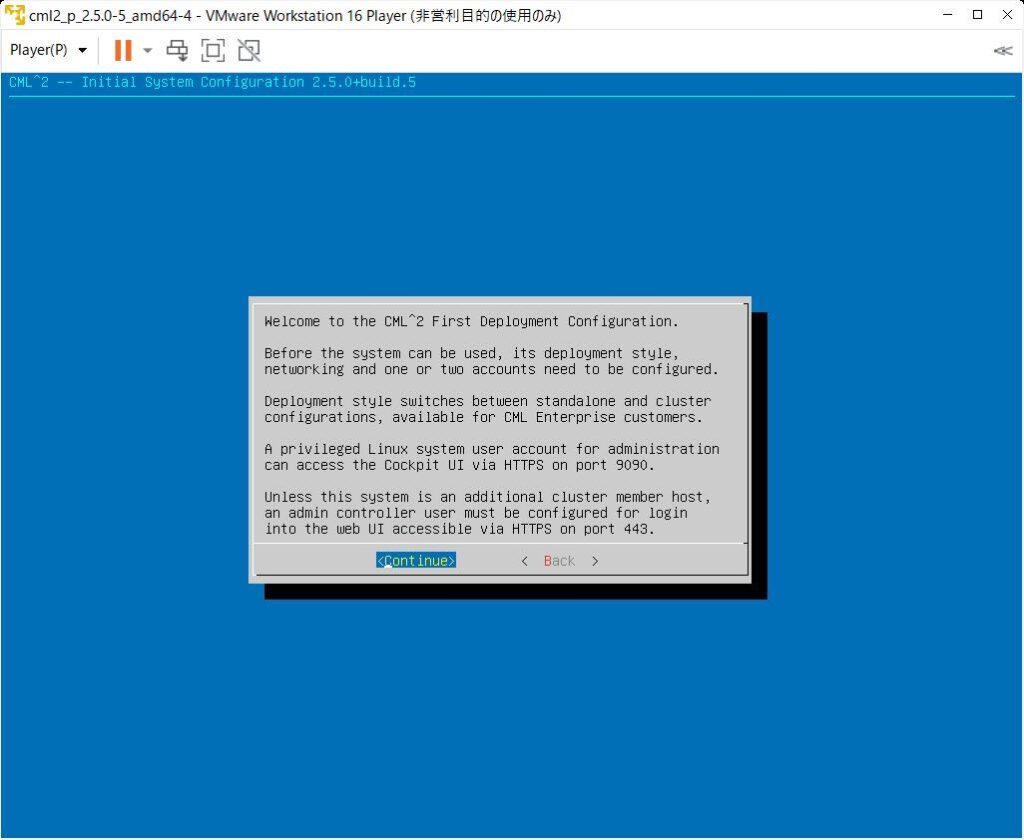
操作説明です。「Continue」で先に進みます。
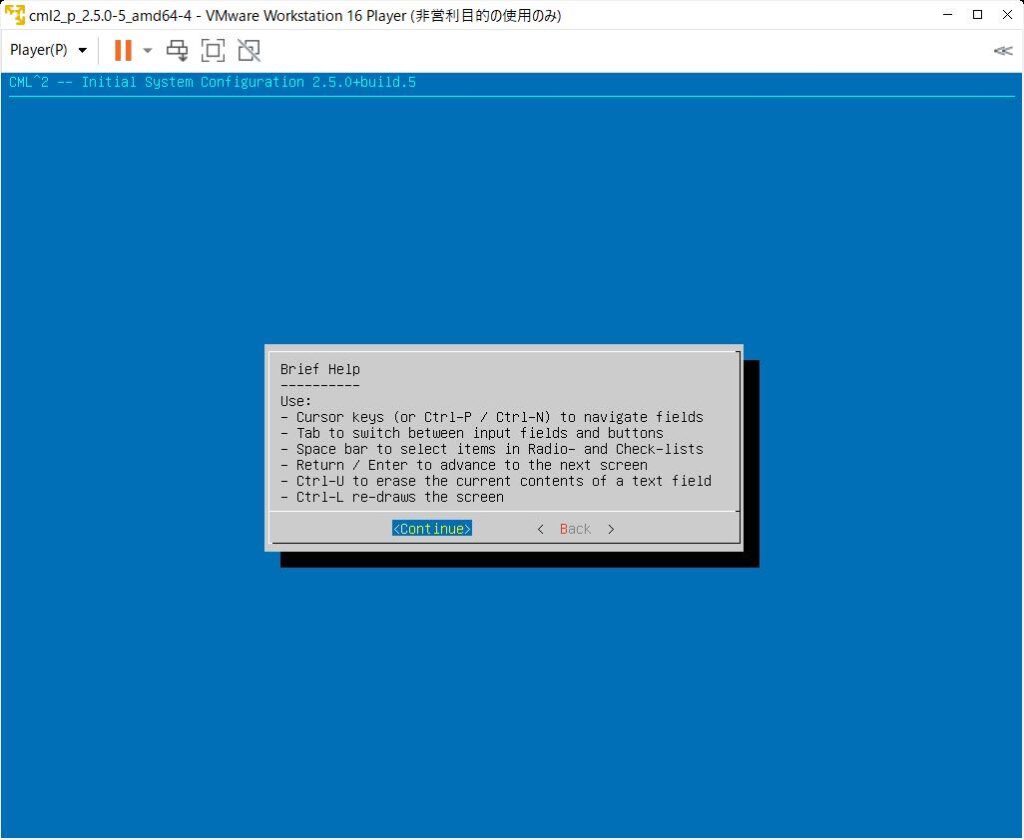
クラスター構成の場合の注意点です。「Continue」で先に進みます。
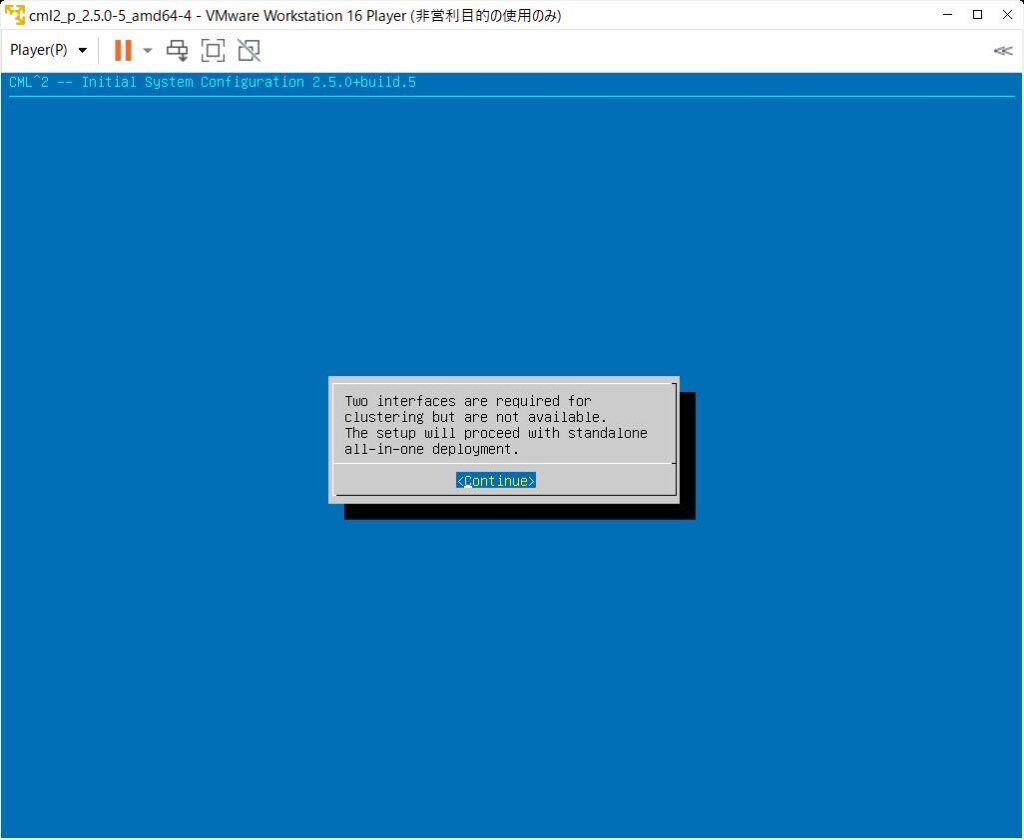
CMLをインストールするサーバーのホスト名を設定できます。デフォルトで問題ない場合は、「Continue」で先に進みます。
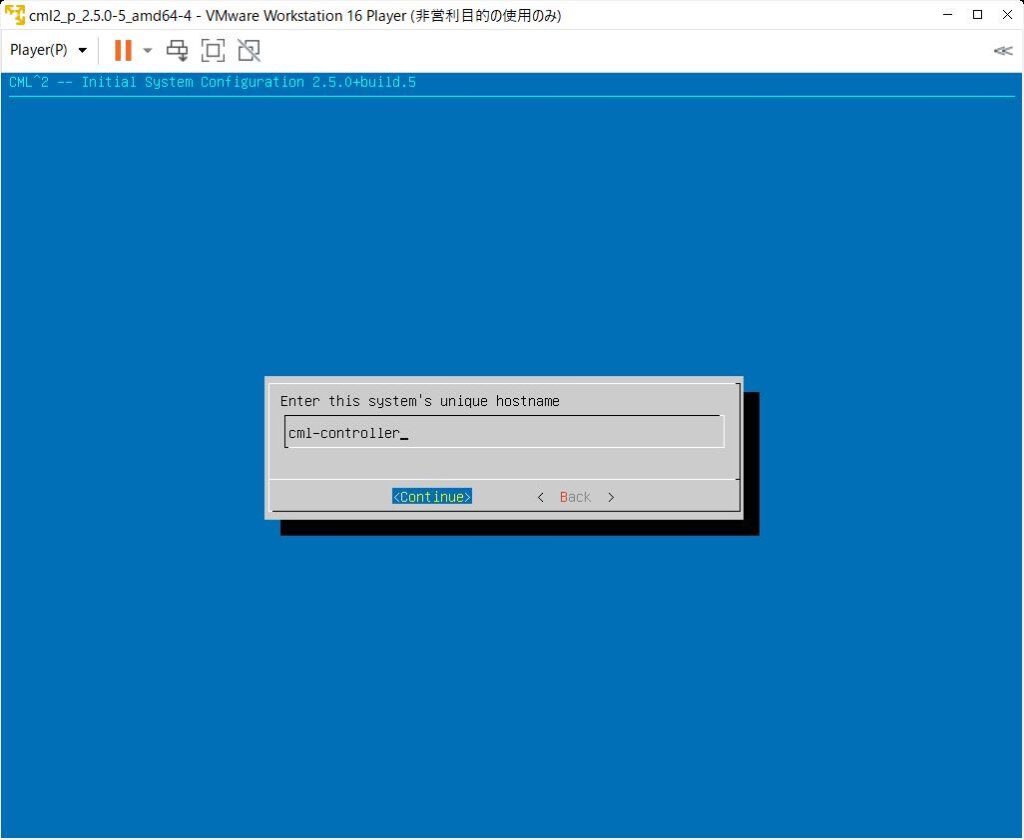
システム管理者のユーザー名、パスワードを設定します。※英字キーボードになっている場合があるため、パスワードに記号(!@$_-等)を使用する際は注意が必要です。
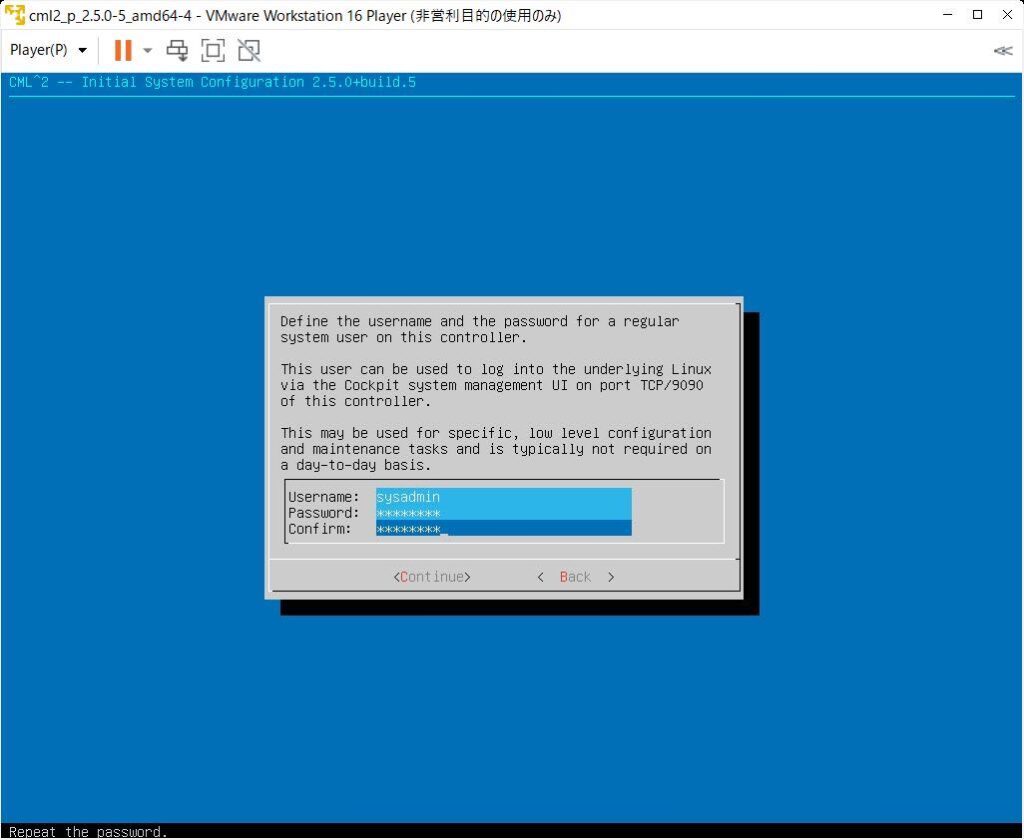
初期ユーザーのユーザー名、パスワードを設定します。※英字キーボードになっている場合があるため、パスワードに記号(!@$_-等)を使用する際は注意が必要です。
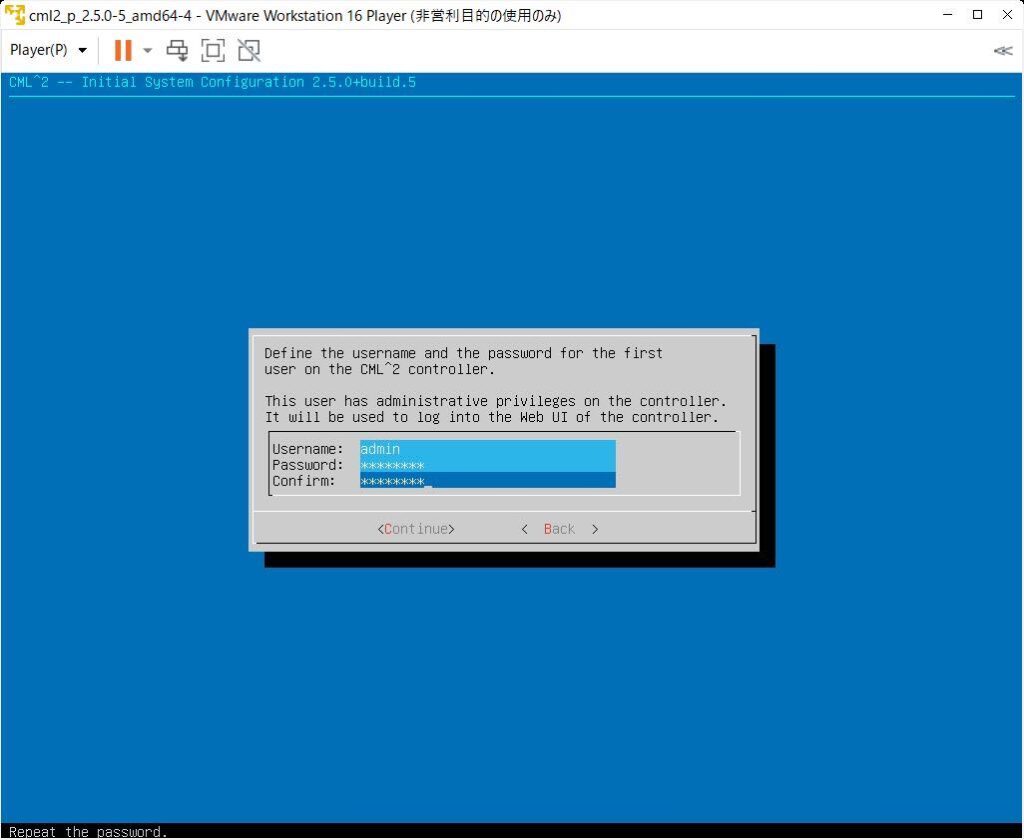
「DHCP設定」か「手動でのIPアドレス設定」のどちらかを選択します。
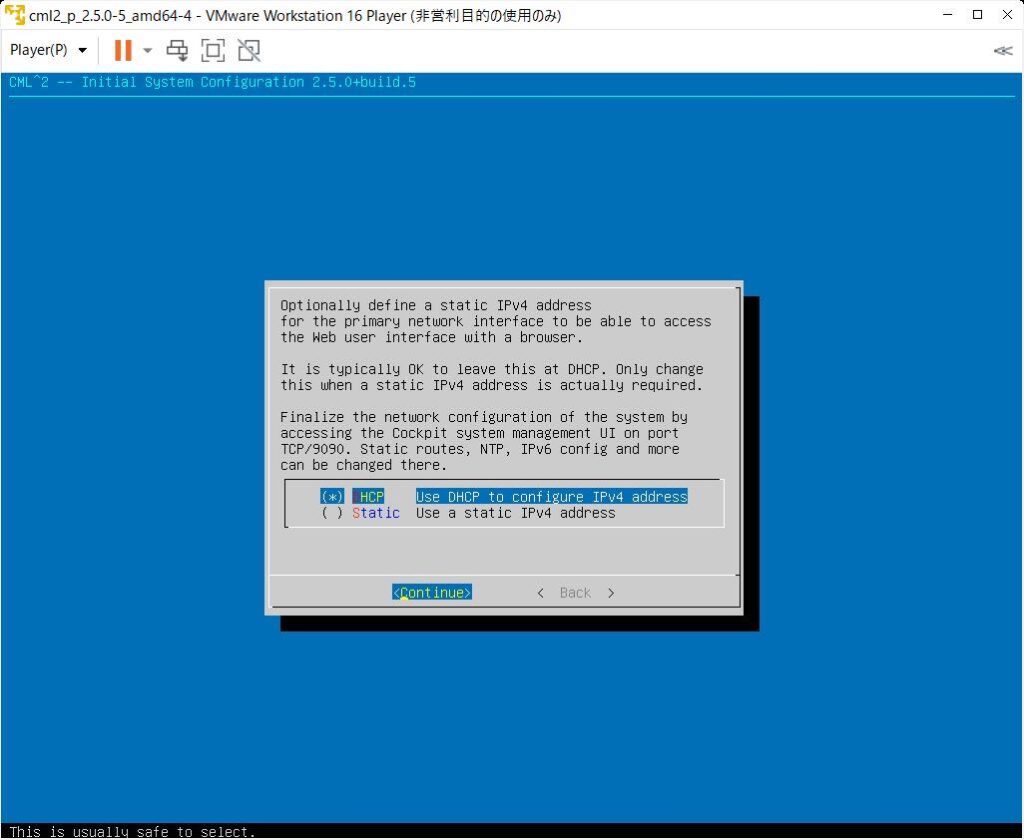
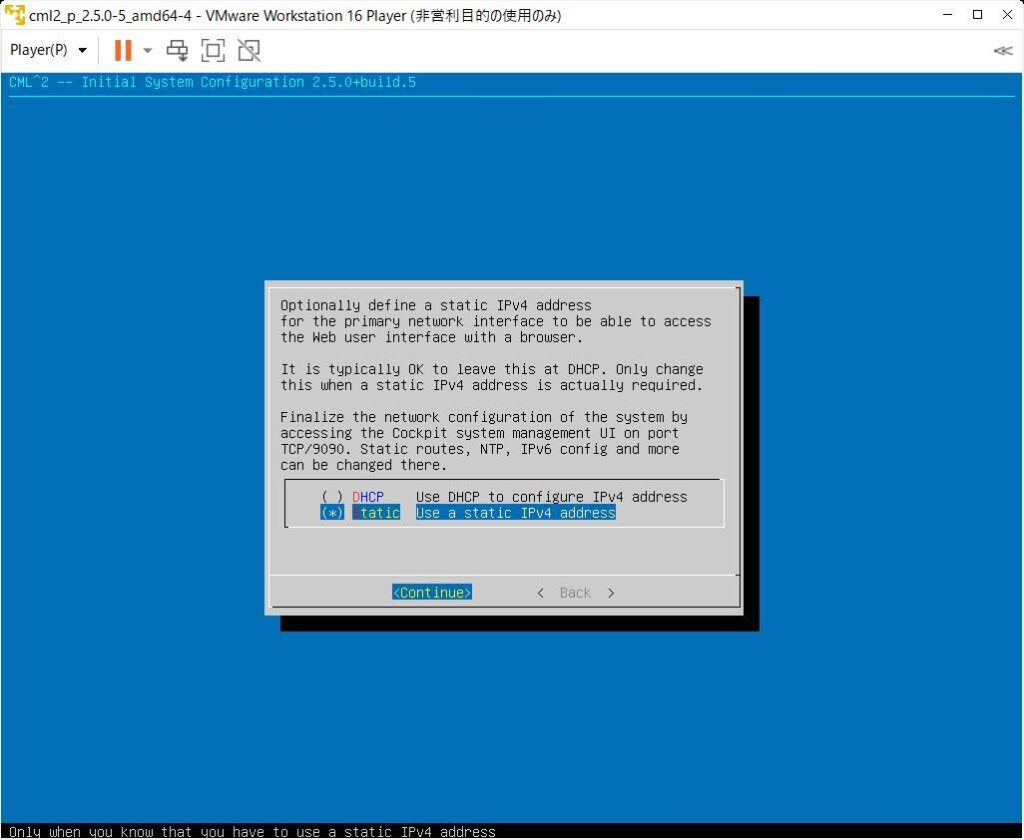
手動でネットワーク設定を行う場合は、IPアドレス、サブネットマスク、デフォルトゲートウェイ、DNSサーバーを設定します。
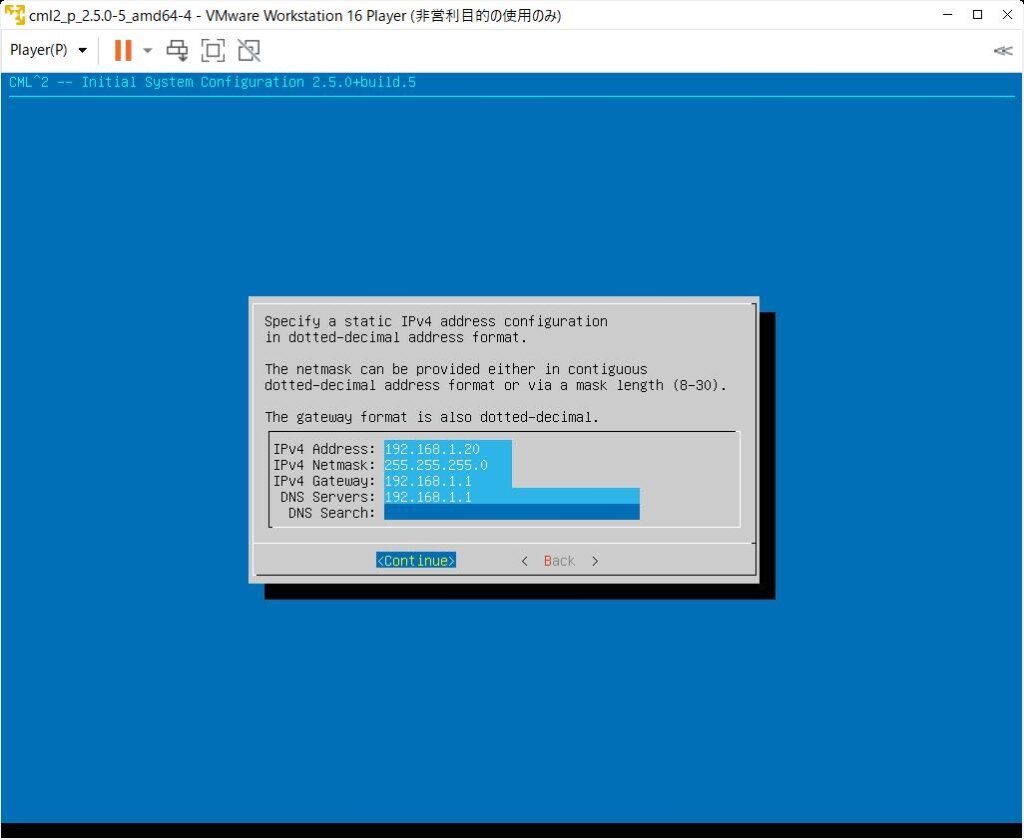
設定の確認を行い、「Confirm」を選択します。
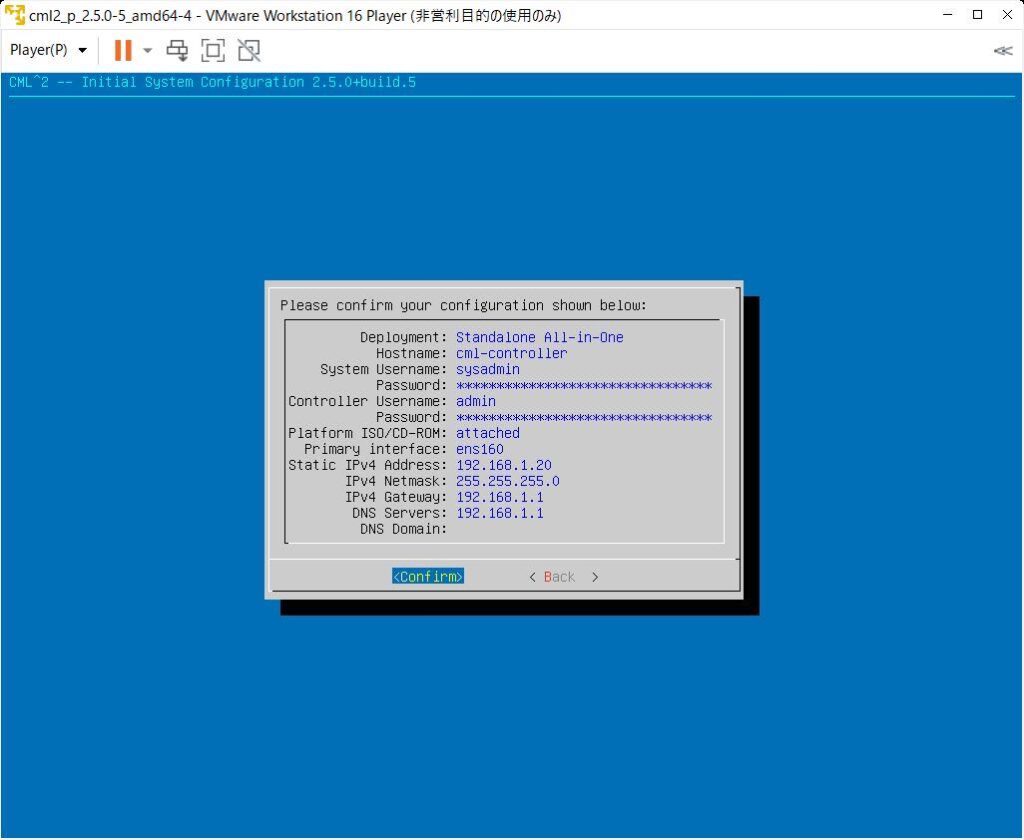
IOSイメージをVMディスクにコピーするのに10分程度要する旨のメッセージです。「Continue」で先に進みます。
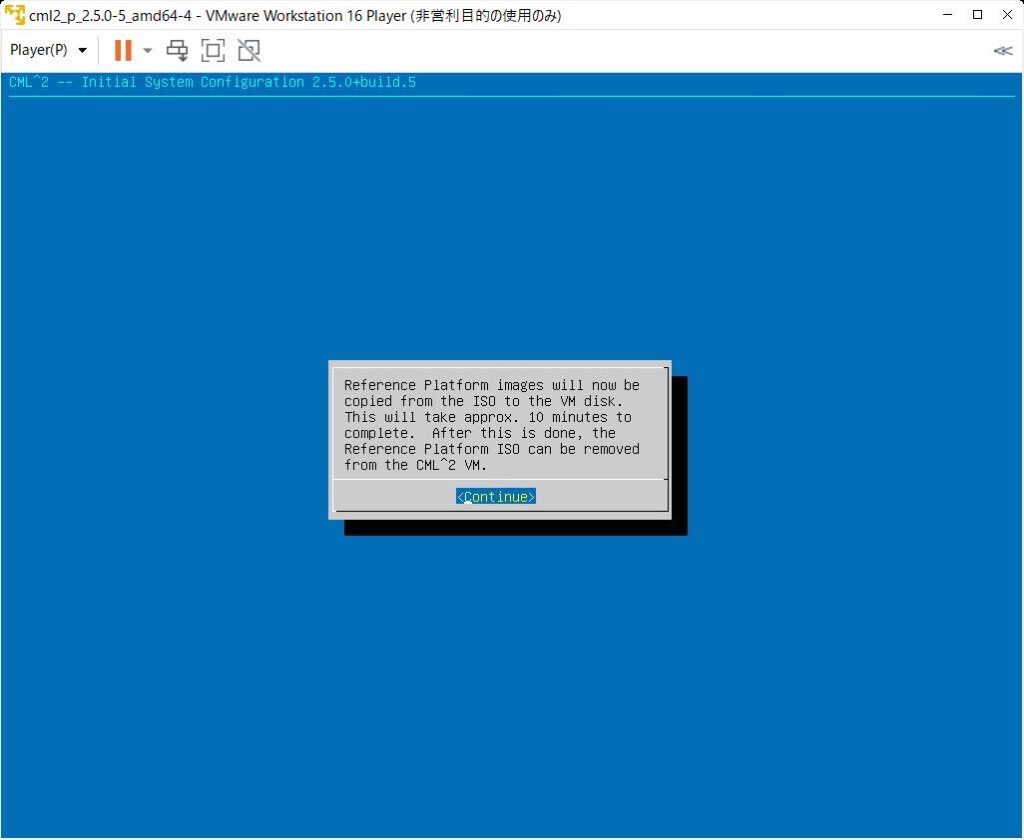
IOSイメージのコピー中の画面です。
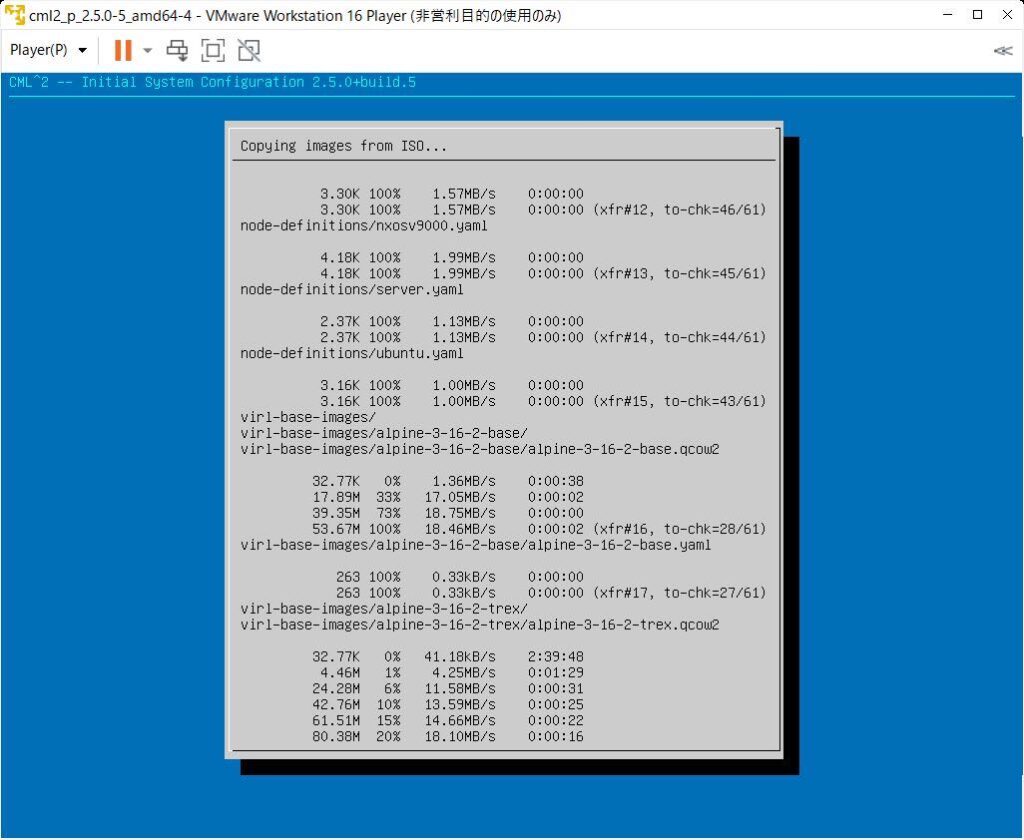
以下の画面を経由し、、、
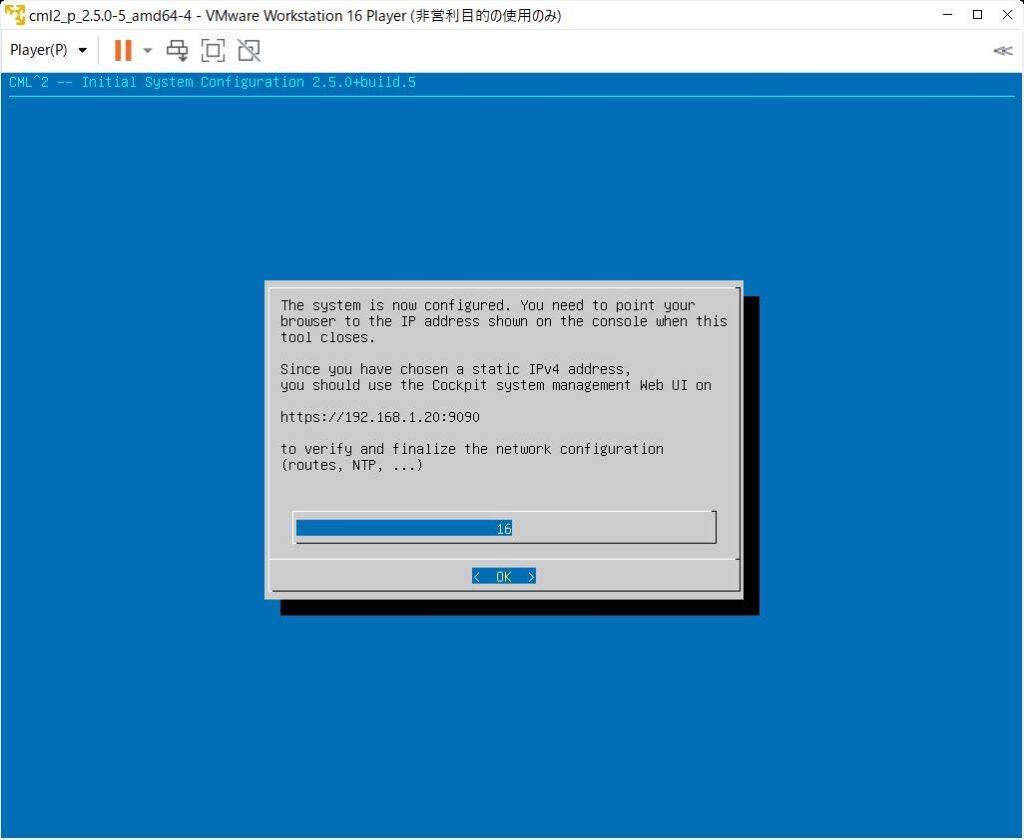
以下の画面が表示されれば、CMLの起動は完了です。※2.5.0の表示が確認できます。
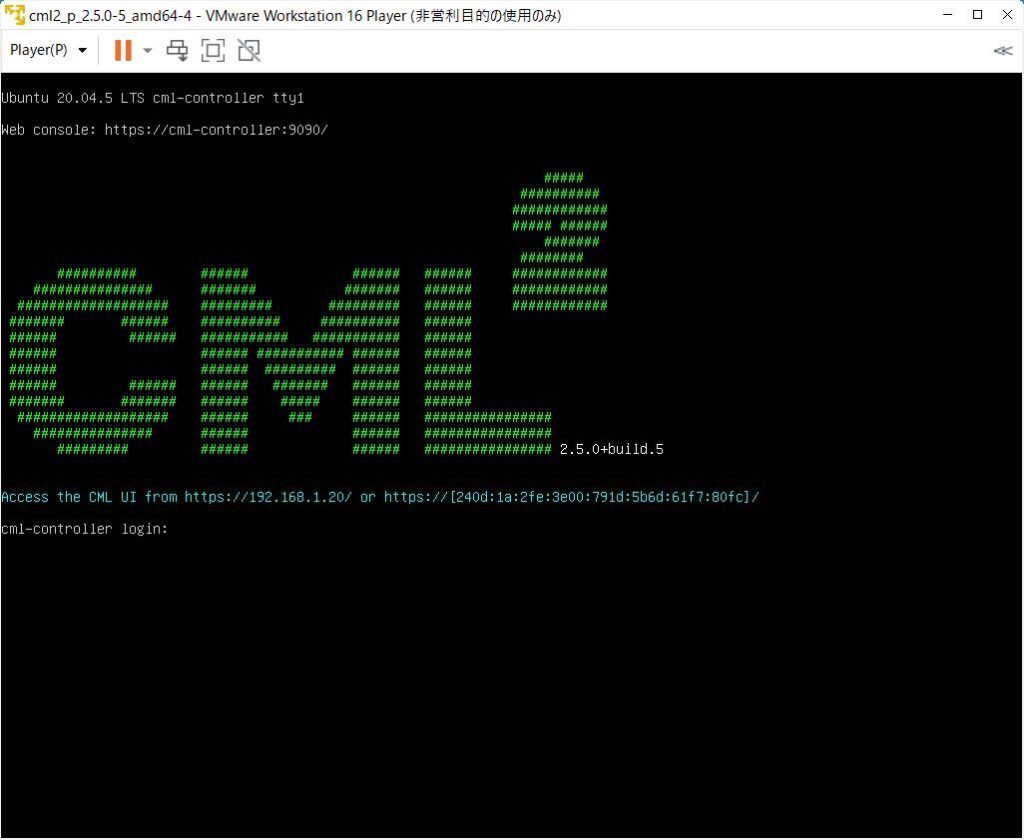
インストール後のライセンス認証の方法については下記を参照してください。前バージョンから変更はありません。
CML2.5の変更点
ラボ作成画面の変更点
ラボ作成フィールドにグリッド線が表示
ラボ作成フィールドにグリッド線が表示され、オブジェクトを整列しやすくなりました。
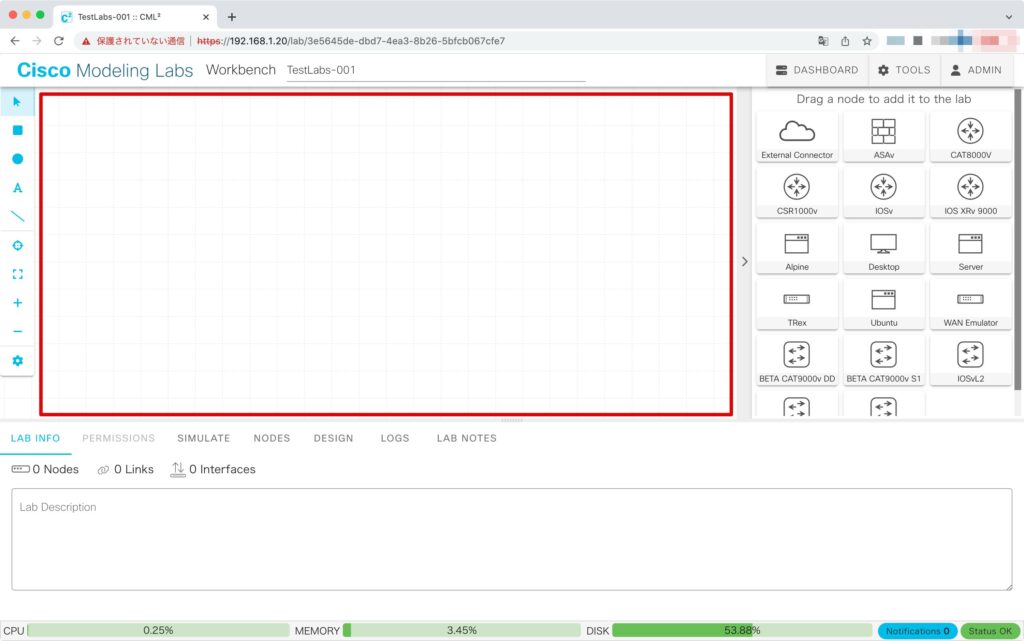
操作メニューはサイドバーに表示
操作メニューはサイドバーに表示されるようになりました。
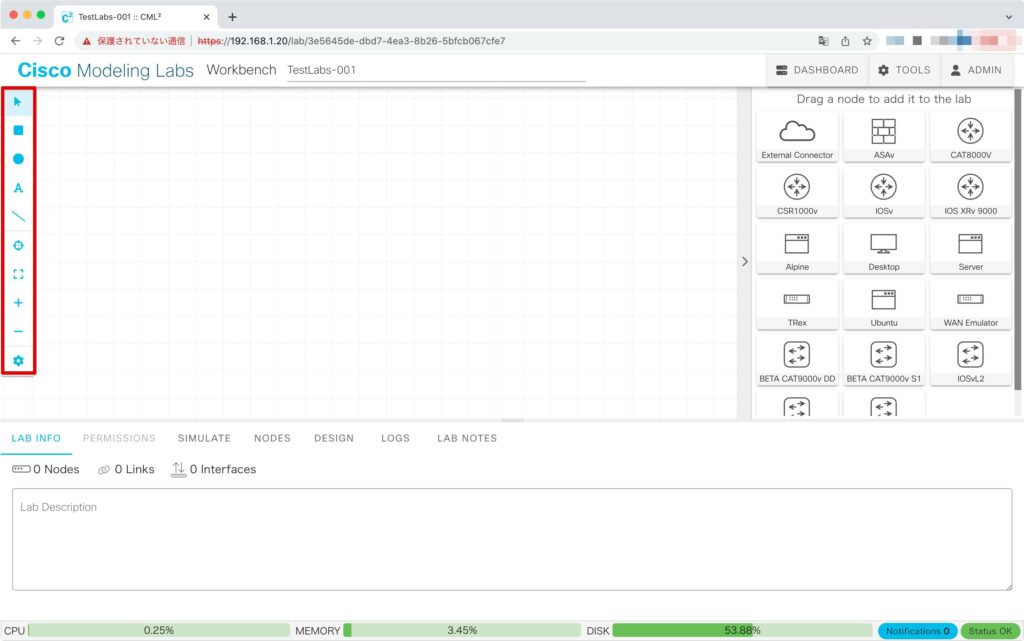
図形の挿入
四角形・円形・直線などが挿入できるようになりました。
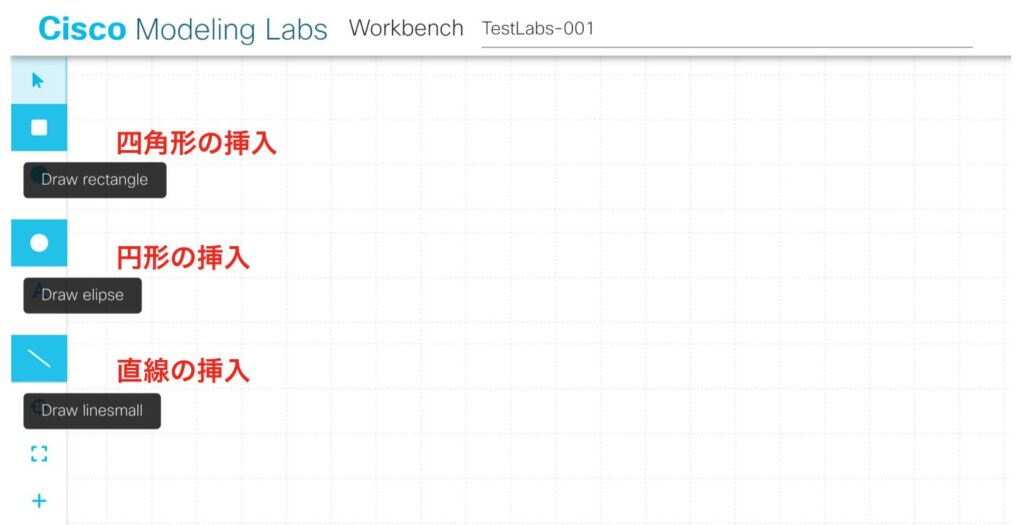
四角形の場合、塗りつぶしの色、枠線(色・種類・太さ)、角丸などを設定できます。
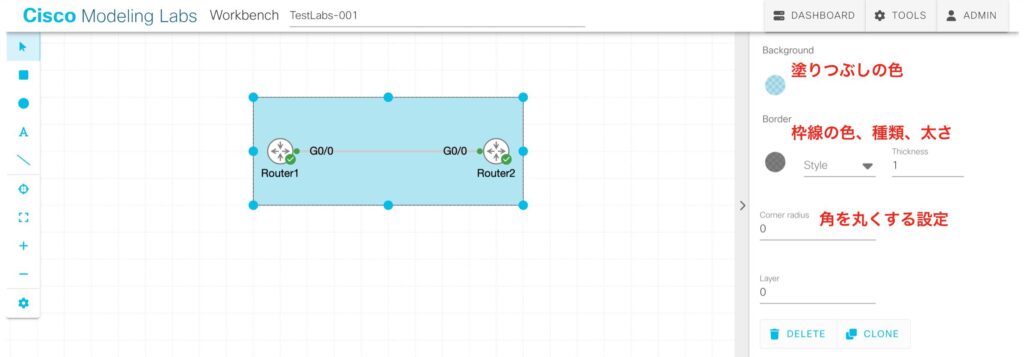
テキストの挿入
テキストを挿入することができます。IPアドレスやVLANの情報などを注釈として記載するのに便利な機能です。
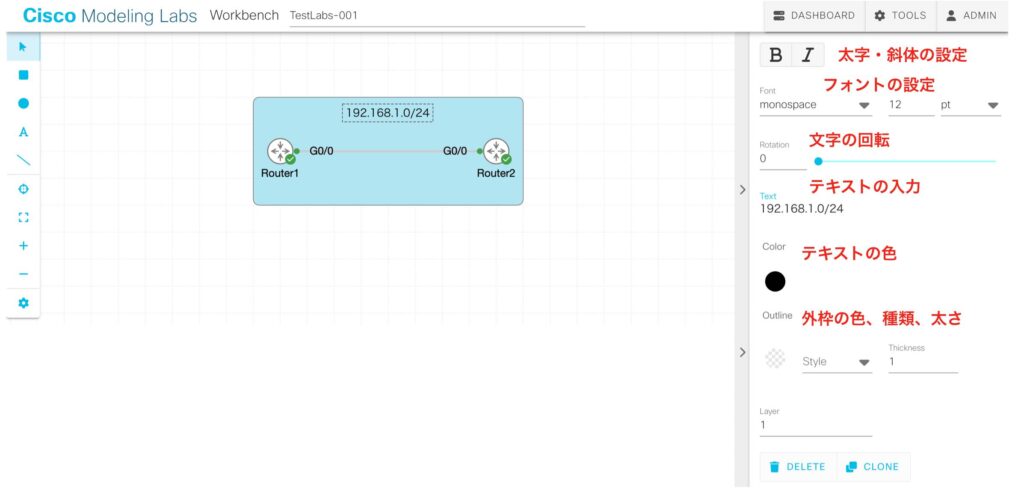
ノードの操作
ノードの操作に関しては、右クリックすることでメニューが表示されるようになりました。起動・リンクの追加・リンクの表示/非表示・削除などの操作が行えます。※以前のバージョンまでは、マウスオーバーすることで表示されていました。
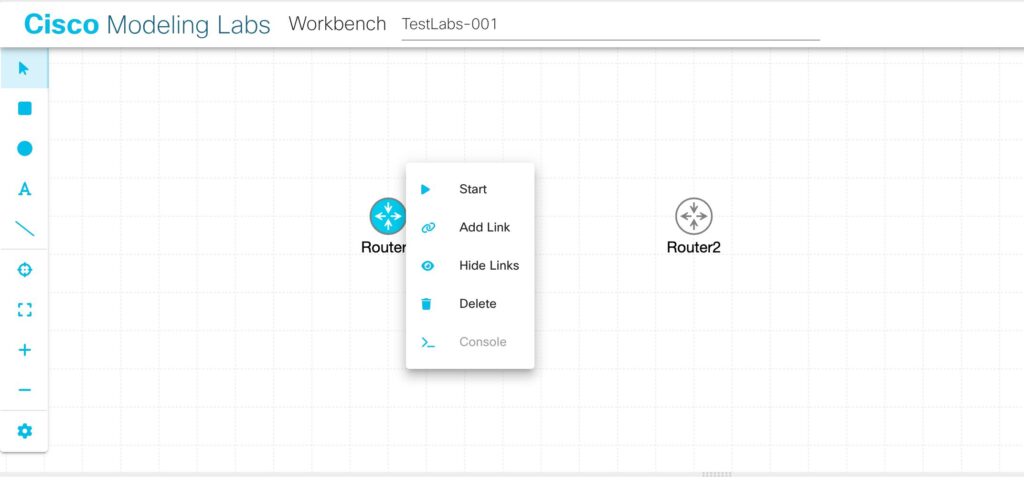
ノードへの接続方法の変更点
CMLホストを利用したコンソール接続の方法が変更になり、ラボ名やノード名の指定でアクセスできるようになりました。※以前のバージョンでは、ラボIDやノードIDを指定していました。
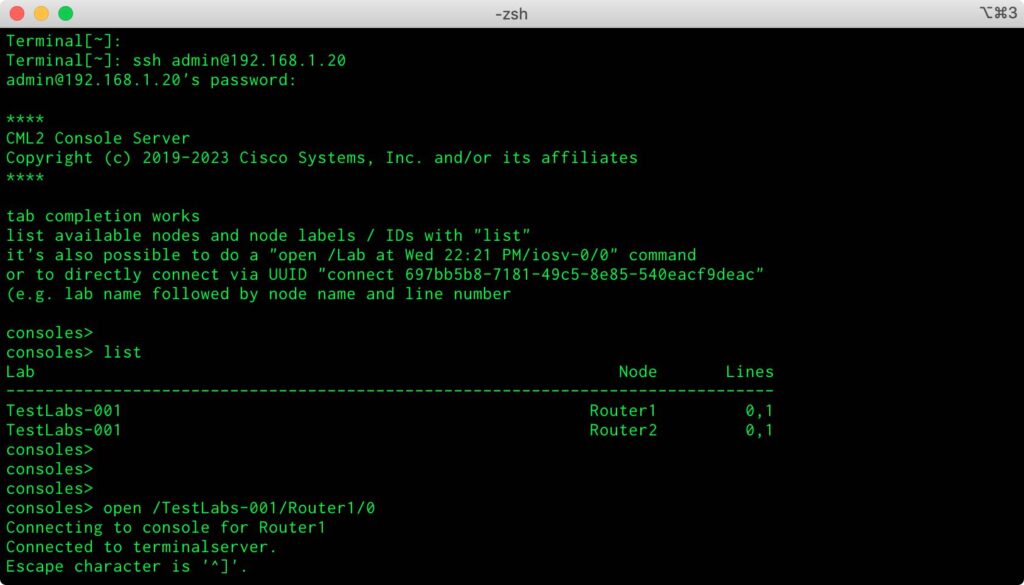
CMLホストを利用したコンソール接続の詳細は下記を参照してください。
CML2.5にアップデートすべき?
今までのバージョンでは、IPアドレスなどの情報を書き込むことができなかったため、別のツール(パワーポイントなど)を使って構成図を残しておく必要がありました。CML2.5では、注釈を書き込むことができるため、使い勝手が格段に向上しています。今のところ、大きなバグなどはないため、アップデートすることをオススメします。
図形やテキストを使うことで、下記のようなラボイメージを作成することができます。
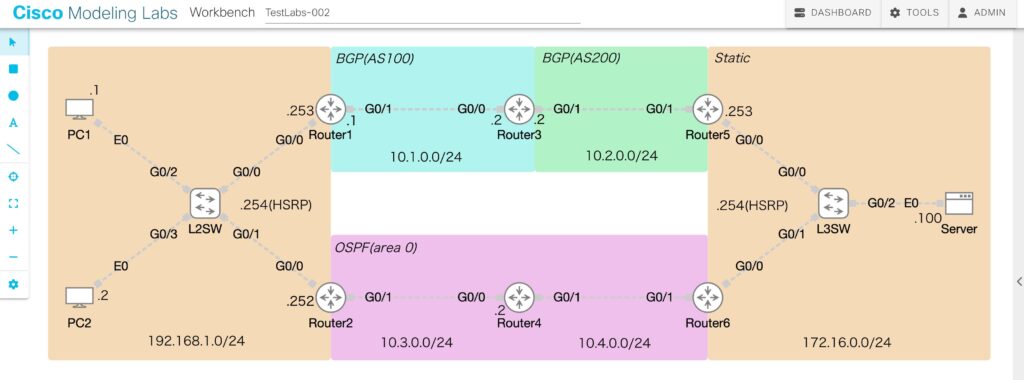
なお、サイドメニューから「Hide anntations」をクリックすることで、注釈(テキストや図形)を非表示にすることができます。
注釈を非表示にしたラボ作成画面
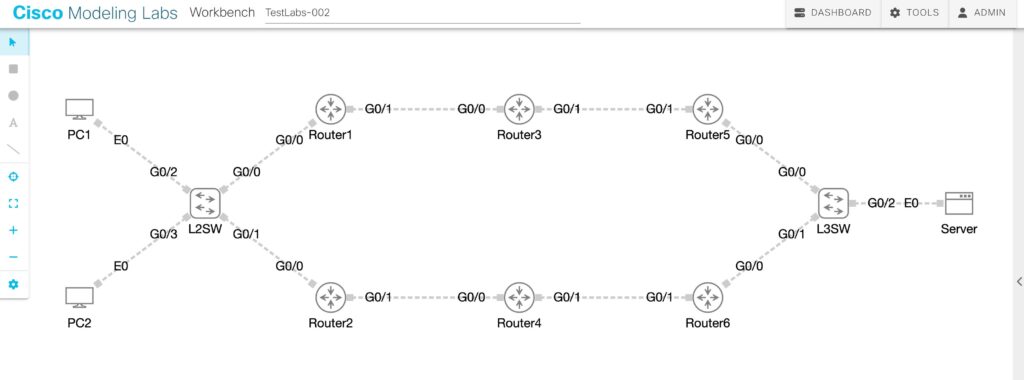
以上で、CML2.5のレビューは完了です!